Az Apache Hadoop YARN hibaelhárítása az Azure HDInsighttal
Megismerheti az Apache Hadoop YARN hasznos adatainak Apache Ambariban való használatakor felmerülő leggyakoribb problémákat és azok megoldásait.
Hogyan új YARN-üzenetsort létrehozni egy fürtön?
Megoldási lépések
Az Ambariban az alábbi lépésekkel hozzon létre egy új YARN-üzenetsort, majd egyensúlyozza a kapacitásfoglalást az összes üzenetsor között.
Ebben a példában két meglévő üzenetsor (alapértelmezett és thriftsvr) 50%-os kapacitásról 25%-os kapacitásra változik, ami 50%-os kapacitást ad az új üzenetsornak (spark).
| Feldolgozási sor | Kapacitás | Maximális kapacitás |
|---|---|---|
| alapértelmezett | 25% | 50% |
| thrftsvr | 25% | 50% |
| spark | 50% | 50% |
Válassza az Ambari Nézetek ikont, majd a rácsmintát. Ezután válassza a YARN Queue Manager lehetőséget.
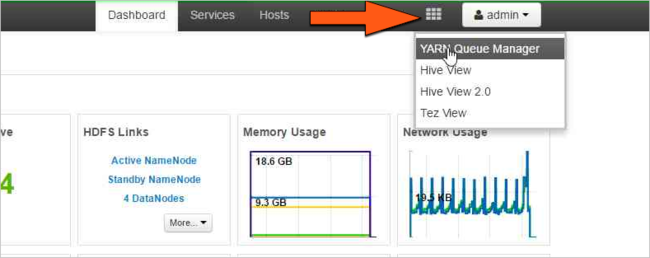
Válassza ki az alapértelmezett üzenetsort.
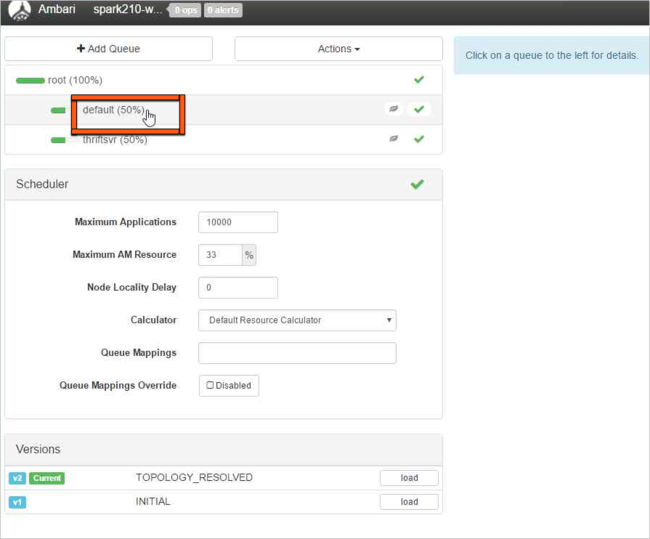
Az alapértelmezett üzenetsor esetében módosítsa a kapacitást 50%-ról 25%-ra. A thriftsvr-üzenetsor esetében módosítsa a kapacitást 25%-ra.
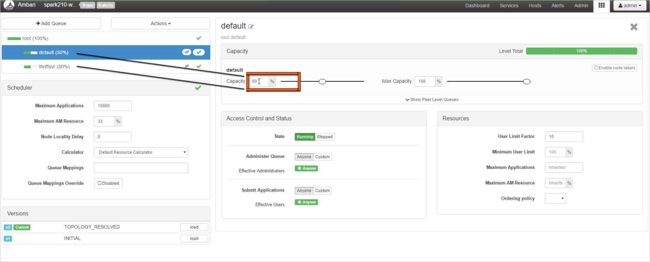
Új üzenetsor létrehozásához válassza az Üzenetsor hozzáadása lehetőséget.
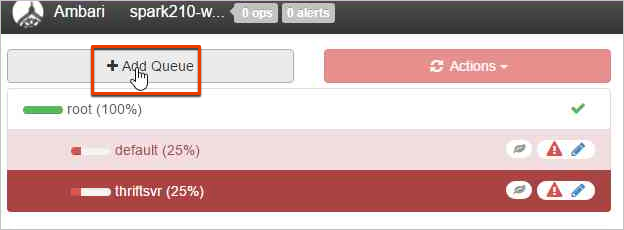
Nevezze el az új üzenetsort.
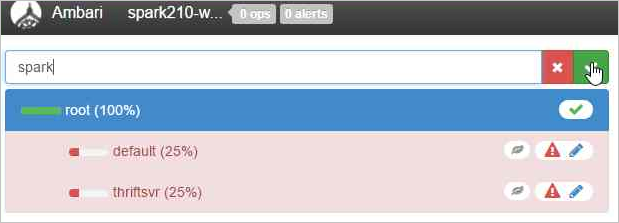
Hagyja meg a kapacitásértékeket 50%-nál, majd válassza a Műveletek gombot.
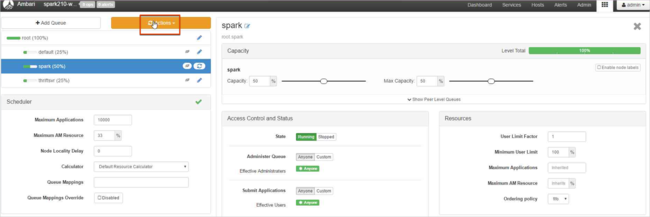
Válassza az Üzenetsorok mentése és frissítése lehetőséget.
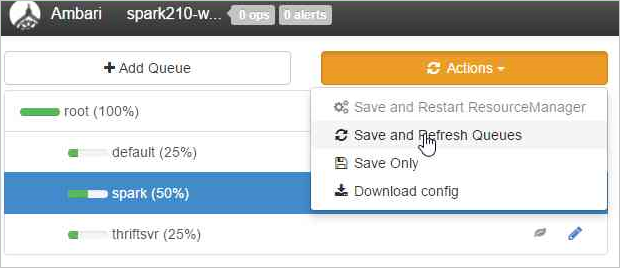
Ezek a módosítások azonnal láthatók a YARN Scheduler felhasználói felületén.
További olvasnivalók
Hogyan yarn-naplókat letölteni egy fürtből?
Megoldási lépések
Csatlakozás a HDInsight-fürthöz egy Secure Shell-ügyfél (SSH) használatával. További információ: További információ.
A jelenleg futó YARN-alkalmazások összes alkalmazásazonosítójának listázásához futtassa a következő parancsot:
yarn topAz azonosítók az APPLICATIONID oszlopban jelennek meg. A naplókat az APPLICATIONID oszlopból töltheti le.
YARN top - 18:00:07, up 19d, 0:14, 0 active users, queue(s): root NodeManager(s): 4 total, 4 active, 0 unhealthy, 0 decommissioned, 0 lost, 0 rebooted Queue(s) Applications: 2 running, 10 submitted, 0 pending, 8 completed, 0 killed, 0 failed Queue(s) Mem(GB): 97 available, 3 allocated, 0 pending, 0 reserved Queue(s) VCores: 58 available, 2 allocated, 0 pending, 0 reserved Queue(s) Containers: 2 allocated, 0 pending, 0 reserved APPLICATIONID USER TYPE QUEUE #CONT #RCONT VCORES RVCORES MEM RMEM VCORESECS MEMSECS %PROGR TIME NAME application_1490377567345_0007 hive spark thriftsvr 1 0 1 0 1G 0G 1628407 2442611 10.00 18:20:20 Thrift JDBC/ODBC Server application_1490377567345_0006 hive spark thriftsvr 1 0 1 0 1G 0G 1628430 2442645 10.00 18:20:20 Thrift JDBC/ODBC ServerA YARN-tárolónaplók minden alkalmazás-főkiszolgálóhoz való letöltéséhez használja a következő parancsot:
yarn logs -applicationIdn logs -applicationId <application_id> -am ALL > amlogs.txtEz a parancs létrehoz egy amlogs.txt nevű naplófájlt.
A YARN-tárolónaplók csak a legújabb alkalmazás-főkiszolgálóhoz való letöltéséhez használja a következő parancsot:
yarn logs -applicationIdn logs -applicationId <application_id> -am -1 > latestamlogs.txtEz a parancs létrehoz egy latestamlogs.txt nevű naplófájlt.
Az első két alkalmazásminta YARN-tárolónaplóinak letöltéséhez használja a következő parancsot:
yarn logs -applicationIdn logs -applicationId <application_id> -am 1,2 > first2amlogs.txtEz a parancs létrehoz egy first2amlogs.txt nevű naplófájlt.
Az összes YARN-tárolónapló letöltéséhez használja a következő parancsot:
yarn logs -applicationIdn logs -applicationId <application_id> > logs.txtEz a parancs létrehoz egy logs.txt nevű naplófájlt.
Egy adott tároló YARN-tárolónaplójának letöltéséhez használja a következő parancsot:
yarn logs -applicationIdn logs -applicationId <application_id> -containerId <container_id> > containerlogs.txtEz a parancs létrehoz egy containerlogs.txt nevű naplófájlt.
További információ
- Csatlakozás HDInsightba (Apache Hadoop) az SSH használatával
- Az Apache Hadoop YARN fogalmai és alkalmazásai
Hogyan ellenőrizni a Yarn alkalmazás diagnosztikai adatait?
A Yarn felhasználói felületén a diagnosztikával megtekintheti a Yarn-on futó alkalmazások állapotát és naplóit. A diagnosztika segíthet az alkalmazások hibaelhárításában és hibakeresésében, valamint azok teljesítményének és erőforrás-használatának monitorozásában.
Egy adott alkalmazás diagnosztikájának megtekintéséhez kattintson az alkalmazásazonosítóra az alkalmazáslistában. Az alkalmazás részletei lapon láthatja az alkalmazás futtatására tett kísérletek listáját is. Bármely kísérletre kattintva további részleteket jeleníthet meg, például a kísérlet azonosítóját, a tárolóazonosítót, a csomópont azonosítóját, a kezdési időpontot, a befejezési időt és a diagnosztikát
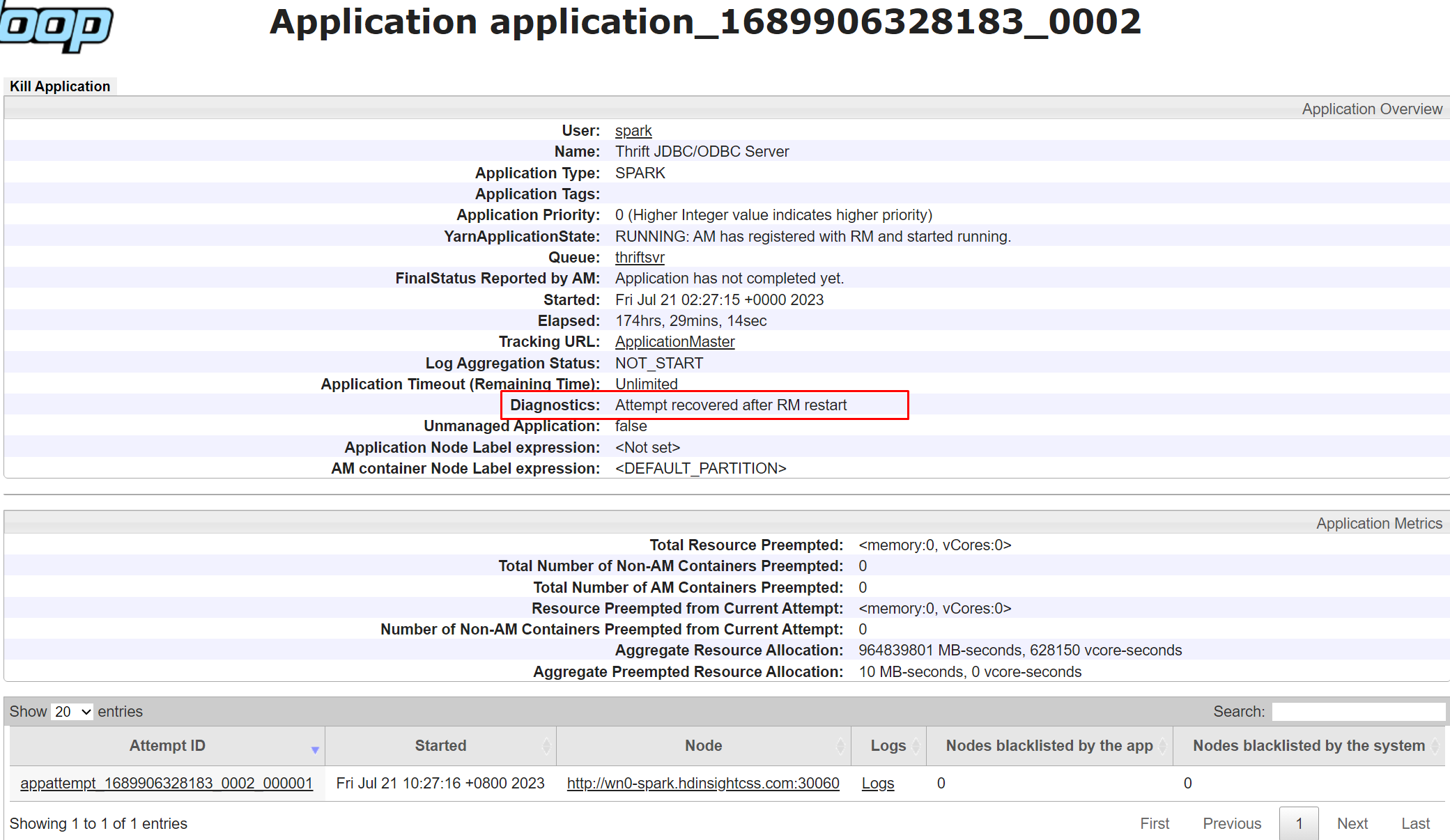
Hogyan a YARN gyakori hibáinak elhárítása?
A Yarn felhasználói felülete nem töltődik be
Ha a YARN felhasználói felülete nem töltődik be vagy nem érhető el, és "HTTP-hiba 502.3 – Rossz átjáró" értéket ad vissza, az erősen jelzi, hogy a Resource Manager-szolgáltatás nem megfelelő. A probléma elhárításához kövesse ezeket a lépéseket:
- Nyissa meg az Ambari felhasználói felületi>YARN>ÖSSZEGZÉSét, és ellenőrizze, hogy csak az aktív Resource Manager van-e Elindítva állapotban. Ha nem, próbálja meg enyhíteni a nem megfelelő állapotú vagy leállított Resource Manager újraindításával.
- Ha az 1. lépés nem oldja meg a problémát, az SSH az aktív Resource Manager-főcsomópontot használja, és ellenőrizze a szemétgyűjtés állapotát
jstat -gcutil <Resource Manager pid> 1000 100. Ha az FGCT néhány másodperc alatt jelentősen megnő, az azt jelzi, hogy a Resource Manager foglalt a teljes GC-ben, és nem tudja feldolgozni a többi kérést. - Lépjen az Ambari felhasználói felület>YARN>KONFIGURÁCIÓK>Speciális területre, és növelje a
Resource Manager java heap sizeértékét. - Indítsa újra a szükséges szolgáltatásokat az Ambari felületén.
Mindkét erőforrás-kezelő készenléti üzemmódban van
- Ellenőrizze a Resource Manager naplójában, hogy létezik-e hasonló hiba.
Service RMActiveServices failed in state STARTED; cause: org.apache.hadoop.service.ServiceStateException: com.google.protobuf.InvalidProtocolBufferException: Could not obtain block: BP-452067264-10.0.0.16-1608006815288:blk_1074235266_494491 file=/yarn/node-labels/nodelabel.mirror
Ha van ilyen hiba, ellenőrizze, hogy egyes fájlok replikáció alatt állnak-e, vagy hiányoznak-e blokkok a HDFS-ben. Futtathatja a
hdfs fsck hdfs://mycluster/parancsotFuttassa
hdfs fsck hdfs://mycluster/ -deletetúl erőteljesen a HDFS-t, és távolítsa el a készenléti RM-problémát. Másik lehetőségként futtassa a PatchYarnNodeLabel parancsot az egyik átjárócsomóponton a fürt javításához.
Következő lépések
Ha nem látja a problémát, vagy nem tudja megoldani a problémát, további támogatásért látogasson el az alábbi csatornák egyikére:
Azure-szakértőktől kaphat választ az Azure közösségi támogatásán keresztül.
Csatlakozás @AzureSupport – a hivatalos Microsoft Azure-fiók az ügyfélélmény javításához. Csatlakozás az Azure-közösséget a megfelelő erőforrásokhoz: válaszokhoz, támogatáshoz és szakértőkhöz.
Ha további segítségre van szüksége, támogatási kérelmet küldhet az Azure Portalról. Válassza a Támogatás lehetőséget a menüsávon, vagy nyissa meg a Súgó + támogatási központot. Részletesebb információkért tekintse át a Azure-támogatás kérések létrehozását ismertető cikket. Az előfizetés-kezeléssel és számlázással kapcsolatos támogatás a Microsoft Azure-előfizetés részét képezi, míg a technikai támogatást Azure-támogatási csomagjainkkal biztosítjuk.